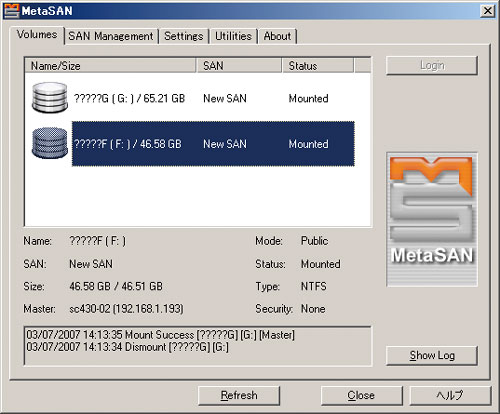- サブスクリプション・オンサイト保守・システム要件・アクティベーションの取扱い・metaSANログ収集
▶アクティベーションキーの取扱い
metaSAN のインストールが終了し、システムを再起動するとWindows のコントロールパネルの中に、metaSAN のアイコンがリストされます。
1. metaSAN のインストール中に設定した内容を動作可能にするためにはmetaSAN をアクティベートさせる必要があります。コントロールパネルからmetaSAN のアイコンをクリックすると、metaSAN のオペレーションウインドウが表示されます。
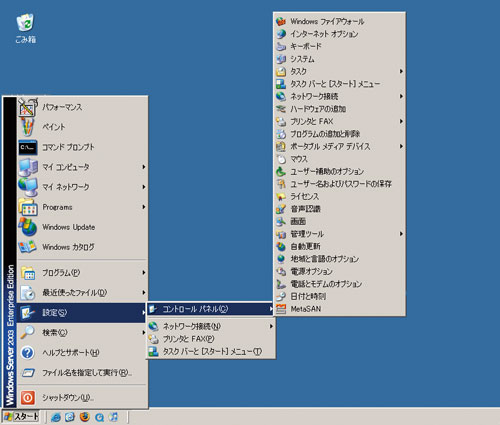
2. metaSAN ウインドウのAbout タグをクリックすると、Tiger Technology のクレジットウインドウが表
示されます。ウインドウ右下のActivate MtaSAN をクリックします。
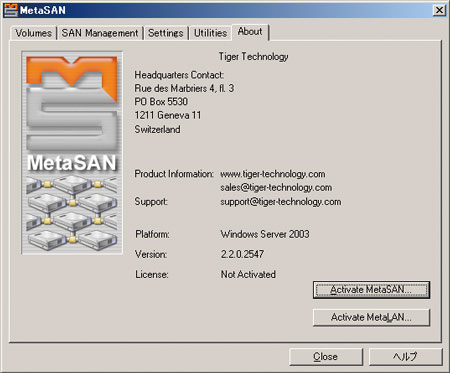
下図のようなダイアログが表示されます。Manual Activation を選択します。(Automatic Activation は
Tiger Technoligy 社のWeb サイトに直接ログインしますが、このではActivation の情報を得る事はできま
せん。)

Manual Activation を選択すると、以下のダイアログが表示されます。
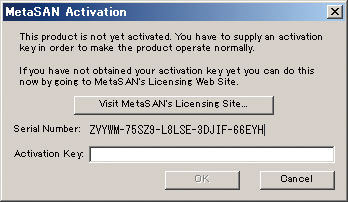
Serial Number に表示された25 桁の英数字をコピーし、metaSAN の販売店、または、エムアイシー・ アソシエーツまでこのシリアル番号を連絡してください。折り返し、アクティベーションキーが連絡されます。そのキーを入力してください。
metaSAN のアクティベーションが正常に完了した場合は、metaSAN ウインドウのVolume タグ内のボ
リューム表示が下記の様にボリュームアイコンが++ 表示されます。